Gruppeafleveringer
KvikgrupperNår eleverne har arbejdet med en opgave i grupper uanset om det er Word, PowerPoint, video m.fl. så skal alle eleverne i gruppen have adgang til det fælles dokument, der er afleveret. Det kan sikres via oprettelse af ’Opgave’ med et flueben ud for ‘Kvikgrupper’.
Pædagogisk/didaktisk anvendelse
Der er flere årsager til, hvorfor det er en god idé at oprette en gruppeaflevering når eleverne skal aflevere en besvarelse i grupper.
- Kun en elev behøver at aflevere besvarelsen, hvorefter alle eleverne fra gruppen har adgang til besvarelsen
- Særligt hvis det er et dokument som eleverne vil anvende til en eksamen, så har alle eleverne adgang til dokumentet på lovlig vis
- Det er et pædagogisk ansvar at sikre, at alle eleverne i en gruppe har adgang til et fælles dokument der er lavet i forbindelse med undervisningen
- Det gør det nemmere at give feedback gruppevis
- Hvis der fx er 7 grupper, skal der kun gives feedback 7 gange og alle i hver gruppe får den samme feedback uden, at der skal kopieres og indsættes
Step by step
For at oprette en Opgave med Kvikgrupper skal der gøres følgende:
- Klik på ‘Tilføj aktiviteter eller materiale’
- Klik på ‘Opgave’
- Navngiv opgaven
- Hvis det er en Fordybelsestidsopgave skal der indsættes et ‘Instruktionsskema’ via Templates og udfylde de fire felter
- Under ‘Tilgængelighed’ udfyld datoer fra og til
- Under ‘Afleveringstype’ skal der her sættes et flueben i ‘Kvikgrupper’ og et i ‘Fordybelsestid’ hvis det også er en fordybelsestidsopgave
- Udfyld da resten af det der findes relevant
- Klik på ‘Gem og returner til kurset’
- Når eleverne har afleveret og det ønskes at give online feedback er det en god idé at tilføje et ekstra step under indstillinger
- Klik på indstillinger og scrol ned til ‘Almindelige modulindstillinger’
- Klik på ‘Gruppering’ og find navnet på opgaven, der vil være tilføjet med ordet ‘gruppering’
- Klik på ‘Gem og vis’
- Grupperne kan nu ses separate
- Nu kan du nøjes med at give feedback kun til en fra hver gruppe og alle i gruppen vil få den samme feedbac